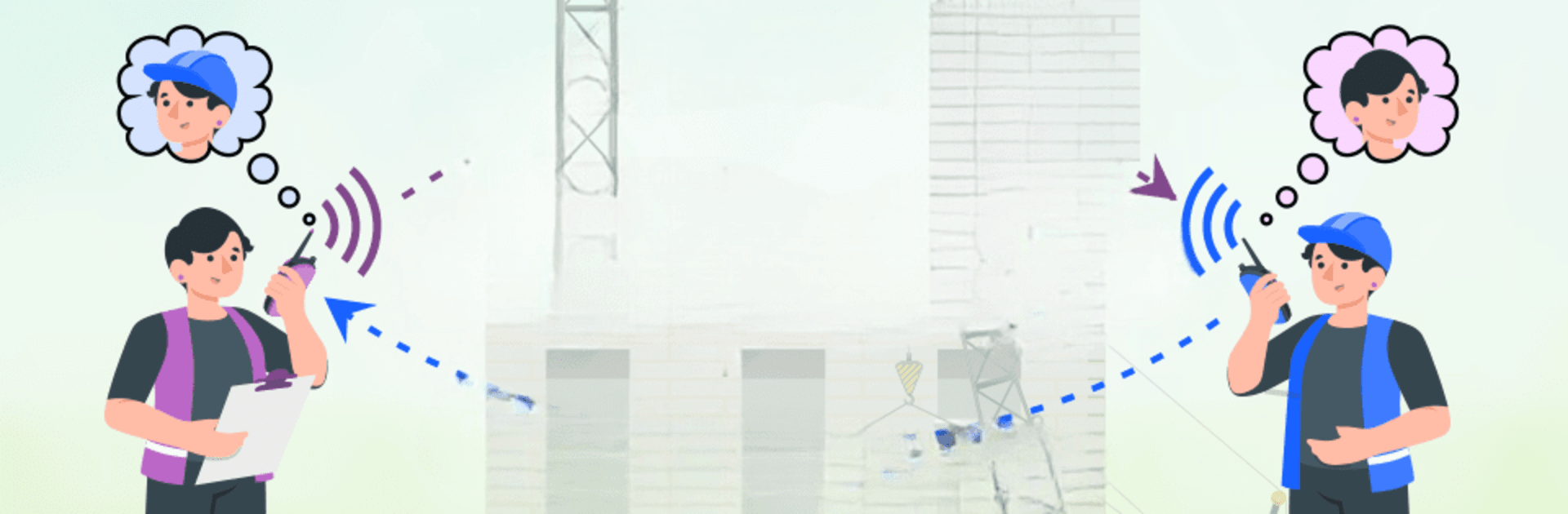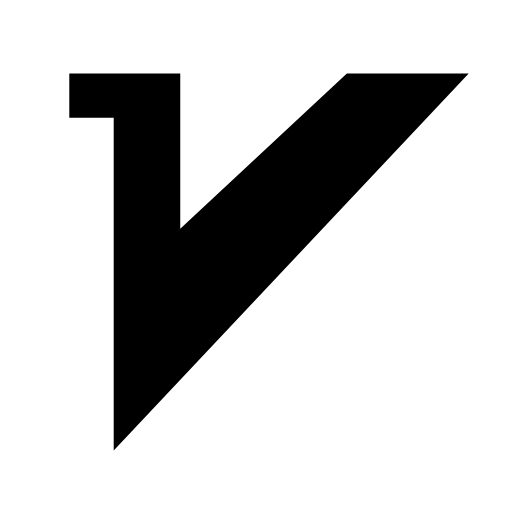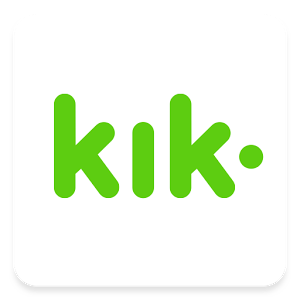Was ist besser, als Walkie Talkie: Call & Video von Move More Solutions? Na klar: Sie mit BlueStacks auf dem großen, überlegenen Bildschirm deines PCs oder Macs zu nutzen. Probiere es aus und überzeug dich selbst.
Über die App
Mit “Walkie Talkie: Call & Video” von Move More Solutions wird Kommunikation zum Kinderspiel. Drücken Sie einfach die Push-to-talk-Taste und schon können Sie loslegen! Egal ob Einzel- oder Gruppenchats, diese App bietet Audio- und Videoanrufe, die ganz einfach über Benutzer-IDs verwaltet werden.
App-Funktionen
Einfach zu verwenden
– Keine komplizierten Einstellungen. Schnell anmelden und losschwatzen!
Push-to-talk-Taste
– Verhindert versehentliches Audiosenden. Einfach gedrückt halten und sprechen.
Transparente Audiostimme
– Klare Klangqualität für ein authentisches Gesprächsgefühl.
Videoanruf
– Nähe erleben, selbst wenn man weit entfernt ist.
Einzel- oder Gruppenkommunikation
– Sprechen Sie mit Freunden oder organisieren Sie Meetings – alles ist möglich.
WLAN- und Bluetooth-Chat
– Verbinden Sie sich über dasselbe WLAN oder Bluetooth. Perfekt für Büro, Schule oder den Campus!
Die App funktioniert überall reibungslos, und auf BlueStacks erlebt man sie in voller Pracht!
Kannst du es kaum erwarten, dein App-Erlebnis auf die nächste Stufe zu heben? Leg sofort los, indem du BlueStacks auf deinen PC oder Mac herunterlädst.